CAD怎么将布局空间的视口边界、打印边界和图框边界调整成大小一致?
问题描述:
如下图所示,CAD布局空间中的视口边界、打印边界大小默认是不一致的,在设计过程中,如果图框边界大小也与视口边界和打印边界不一致,视觉效果就会很不协调。那么如何将将布局空间的视口边界、打印边界和图框边界调整成大小一致呢?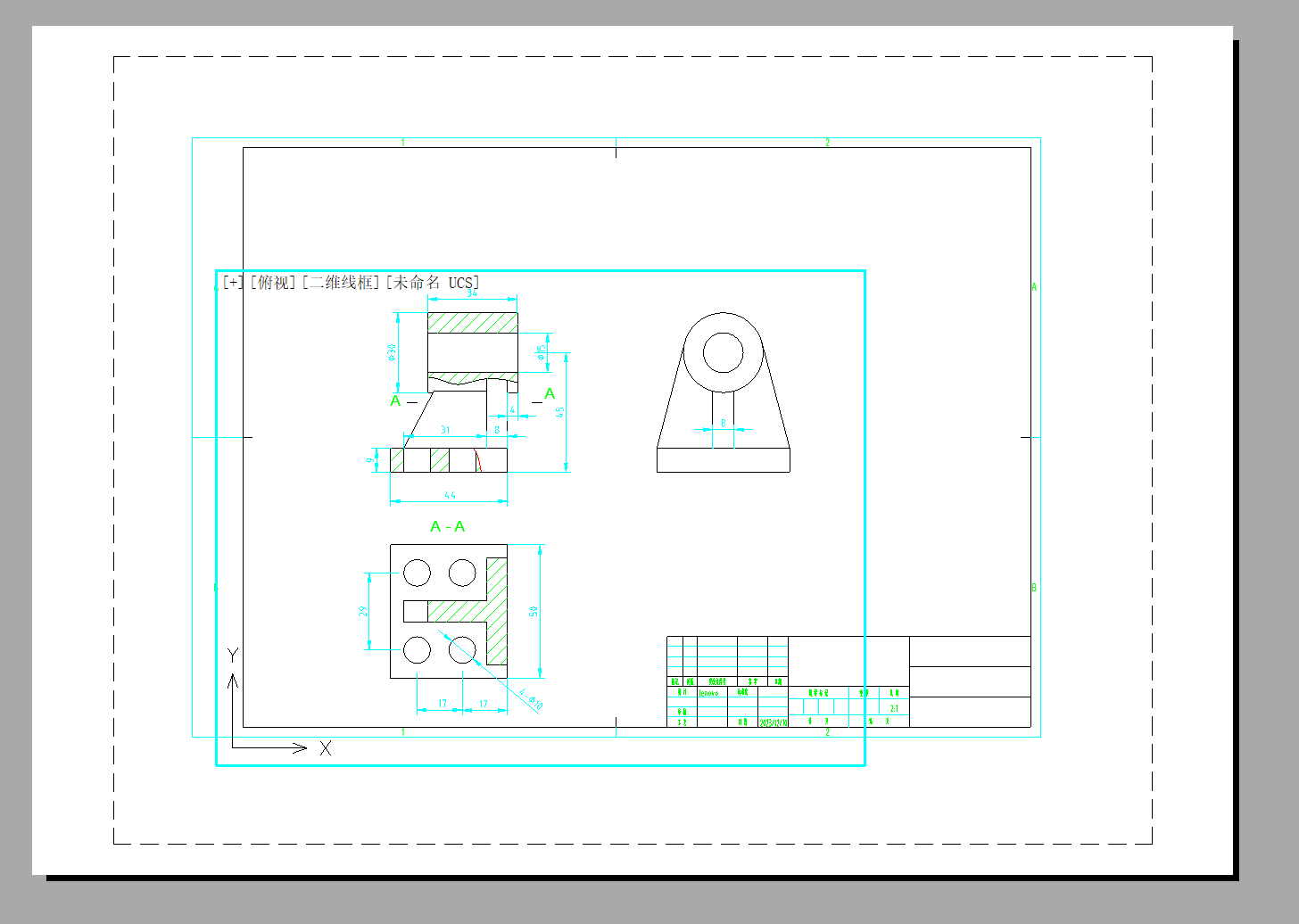
步骤指引:
1. 如下图所示,左键点击视图窗口,将视图窗口的【左下角边界点】和【右上角边界点】分别拖拽至与图框的【左下角边界点】和【右上角边界点】对齐。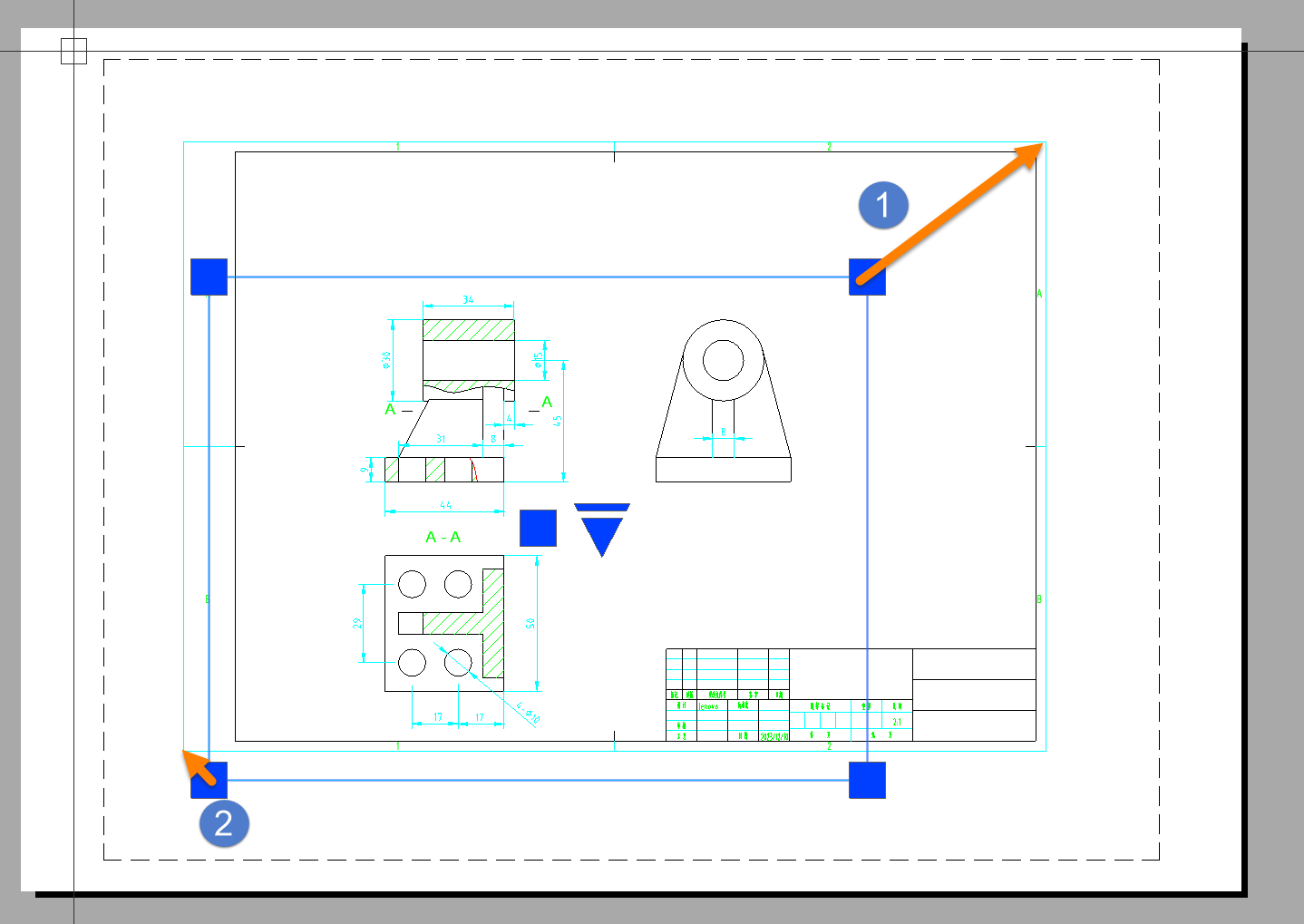
2. 完成视图窗口拖拽后,视图窗口与图框窗口边界大小一致,效果如下图所示。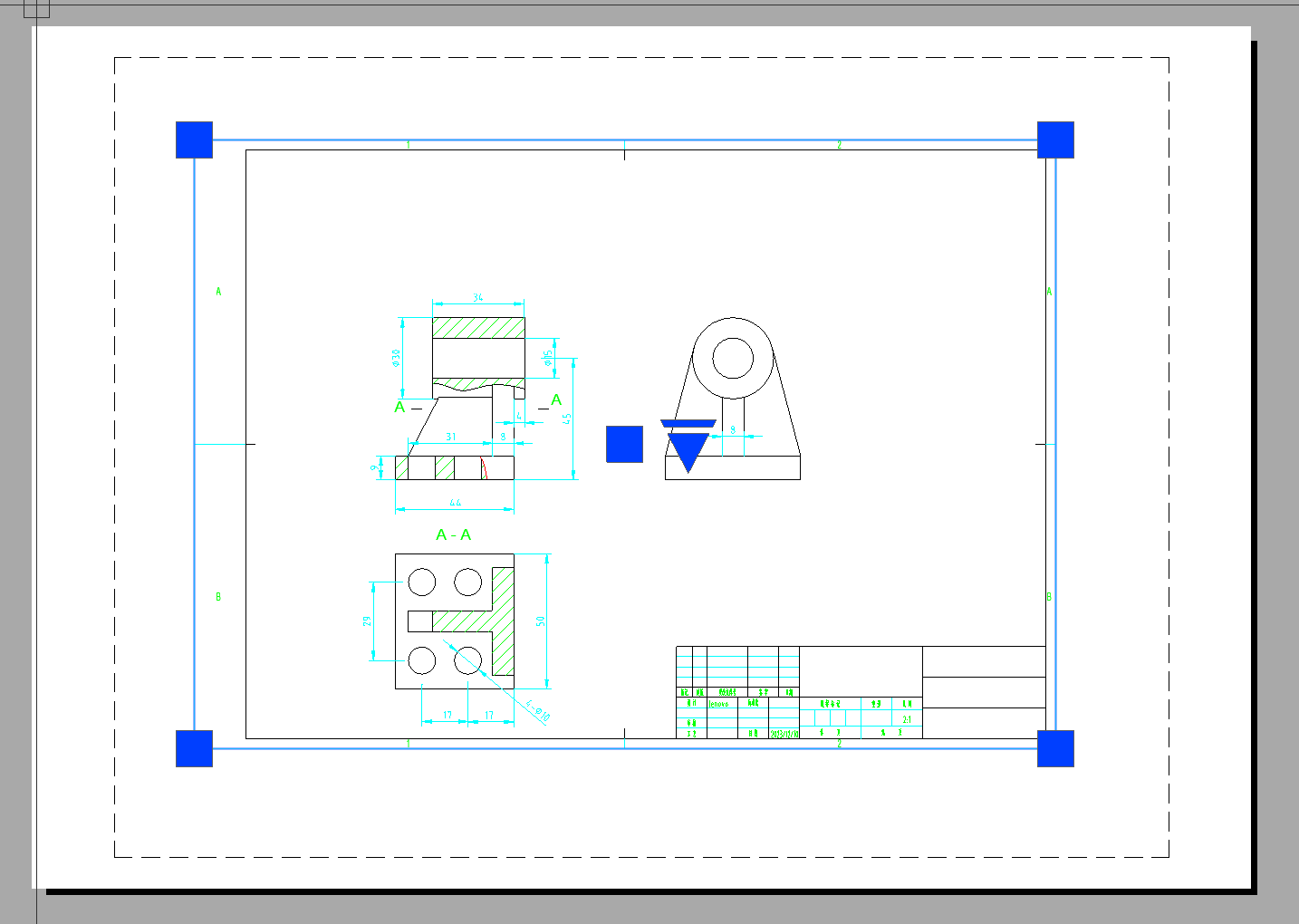
3. 启动【打印】功能,选择合适的打印机,如【dwg to PDF】,再选择合适的纸张(注意:此处的纸张规格和图框的规格要一致,即A3图框要选A3纸张)。然后将打印范围切换成【窗口】,并框选整个图框为打印区域,选择【居中打印】——【布满图纸】。
4. 点击【特性】,在【用户定义图纸尺寸】选项内选择【修改标注图纸尺寸(可打印区域)】,找到与打印设置中纸张一致的标准图纸尺寸,点击确认。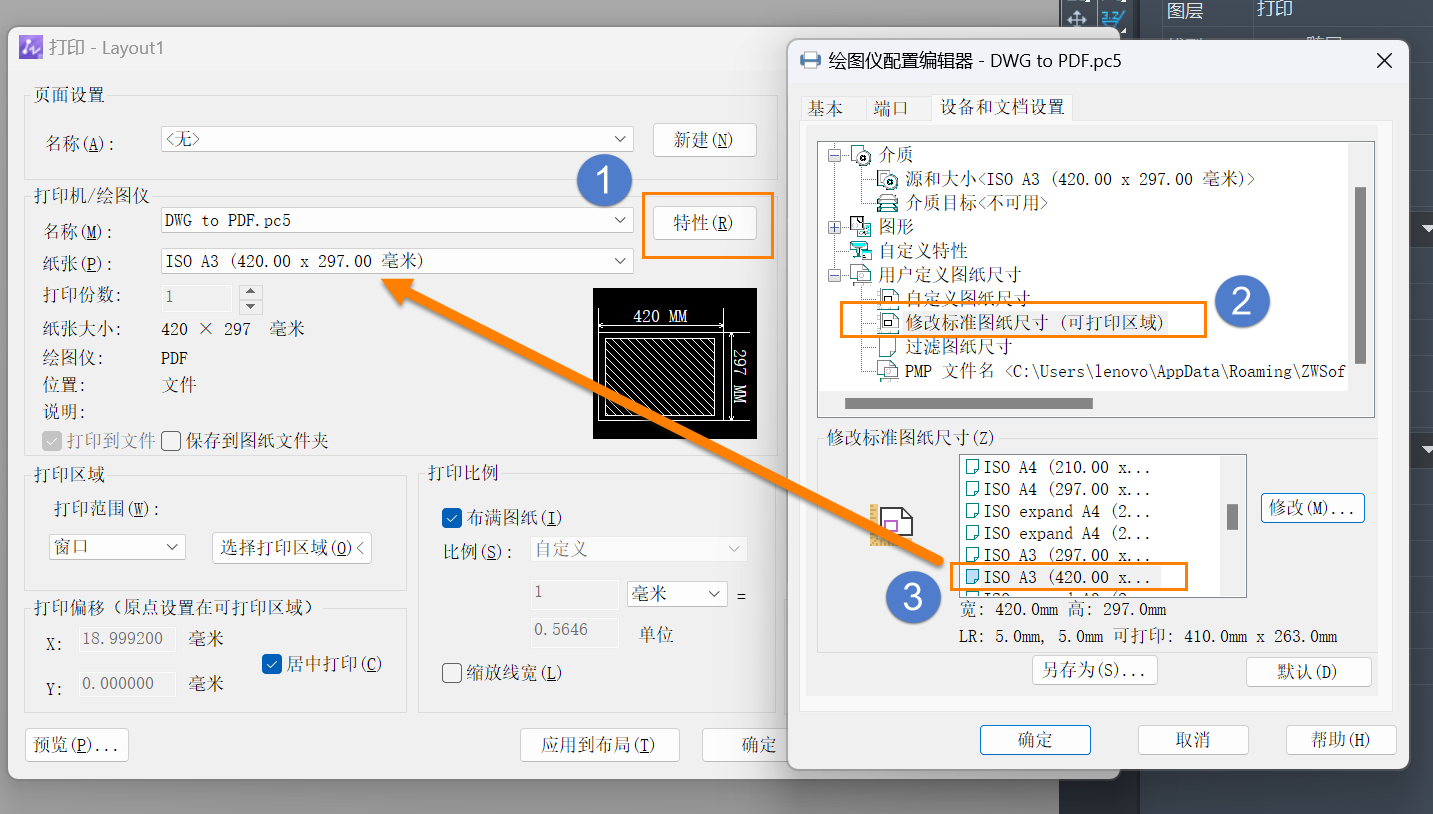
5. 选中【修改】,在弹窗中将【上、下、左、右】的打印边界尺寸全部改成【0】,点击【下一步】。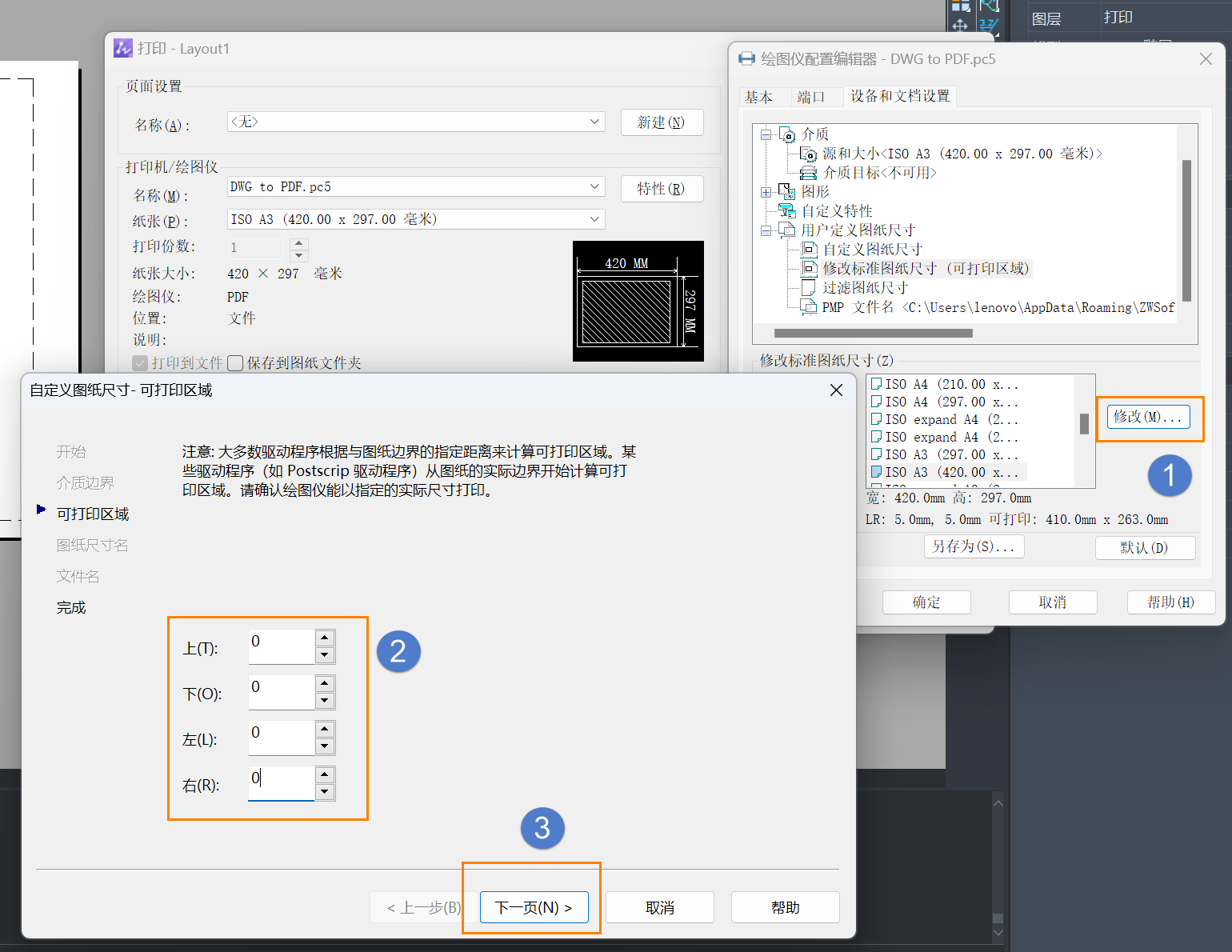
6. 点击【完成】、【确定】。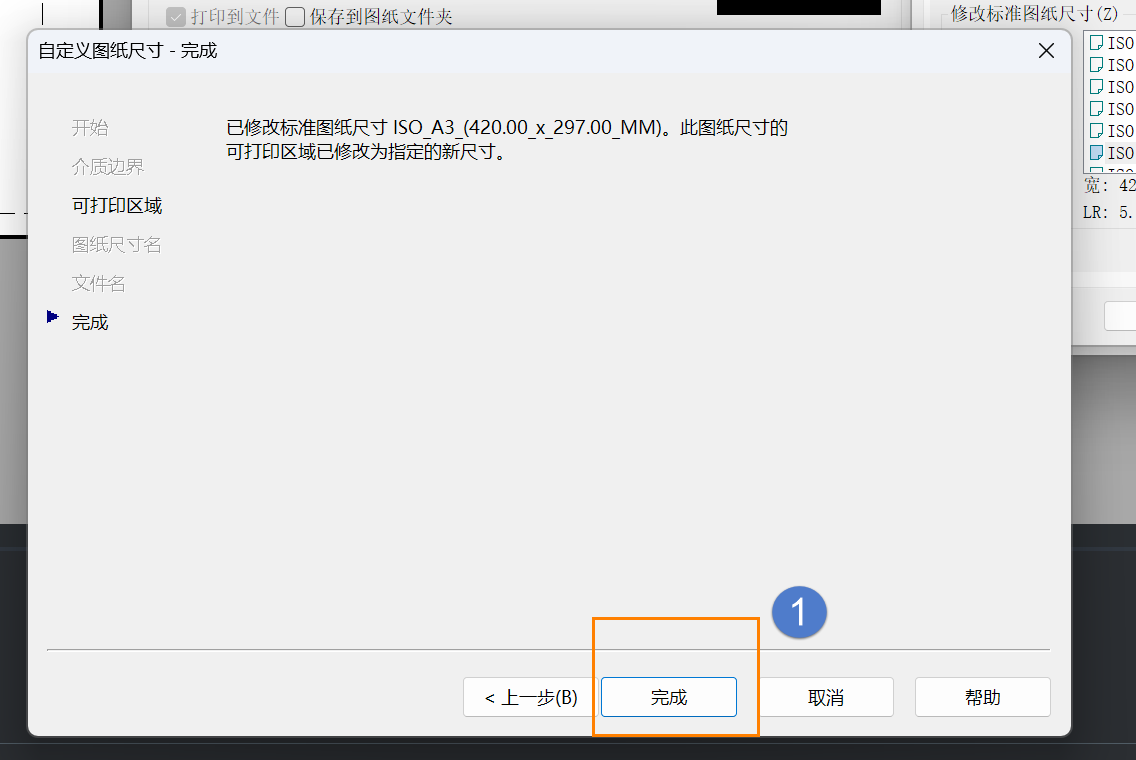
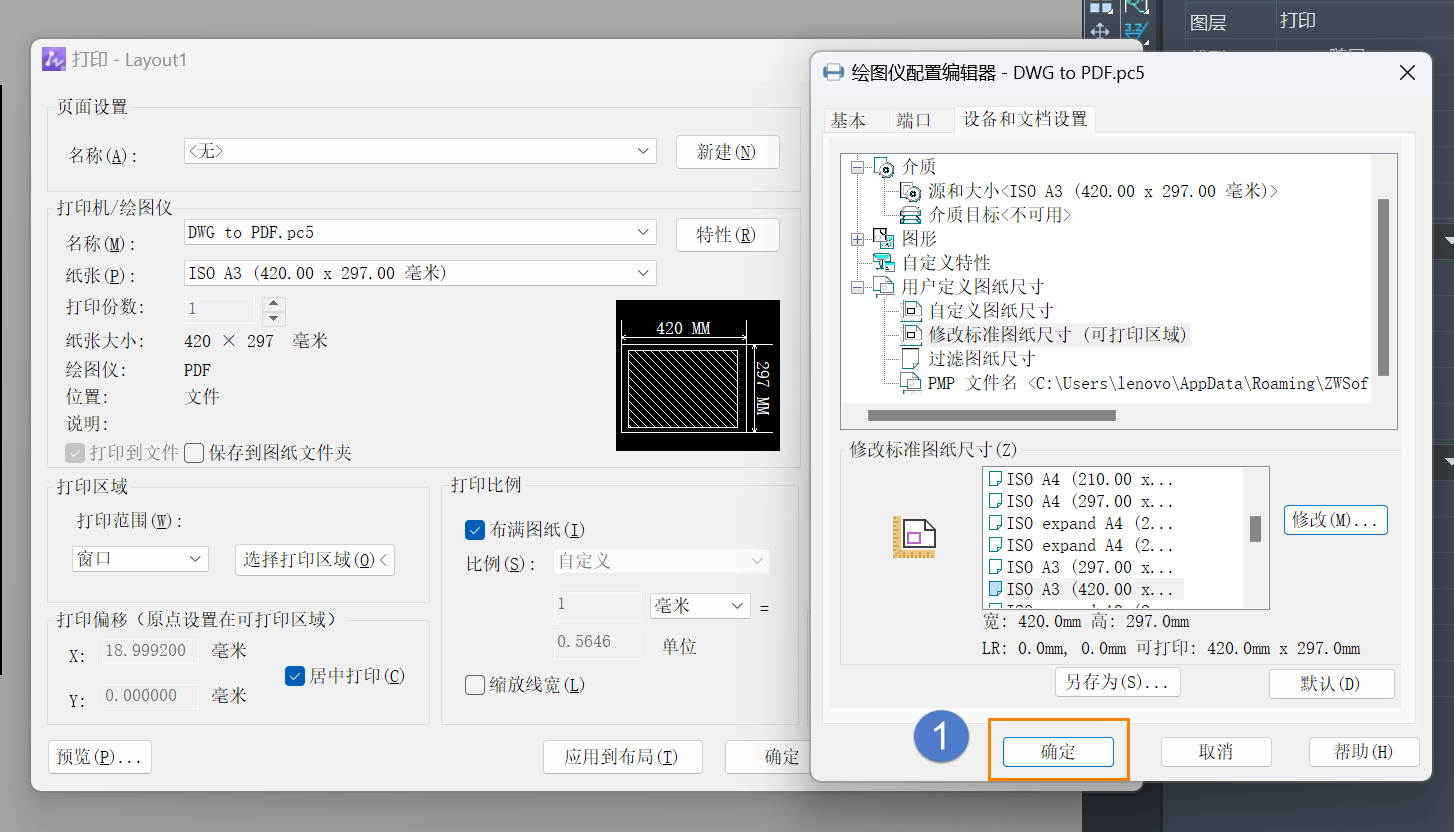
7. 弹窗中检查【文件名称】是否与打印设置中的【打印机】名称一致,无误则点击【确定】。
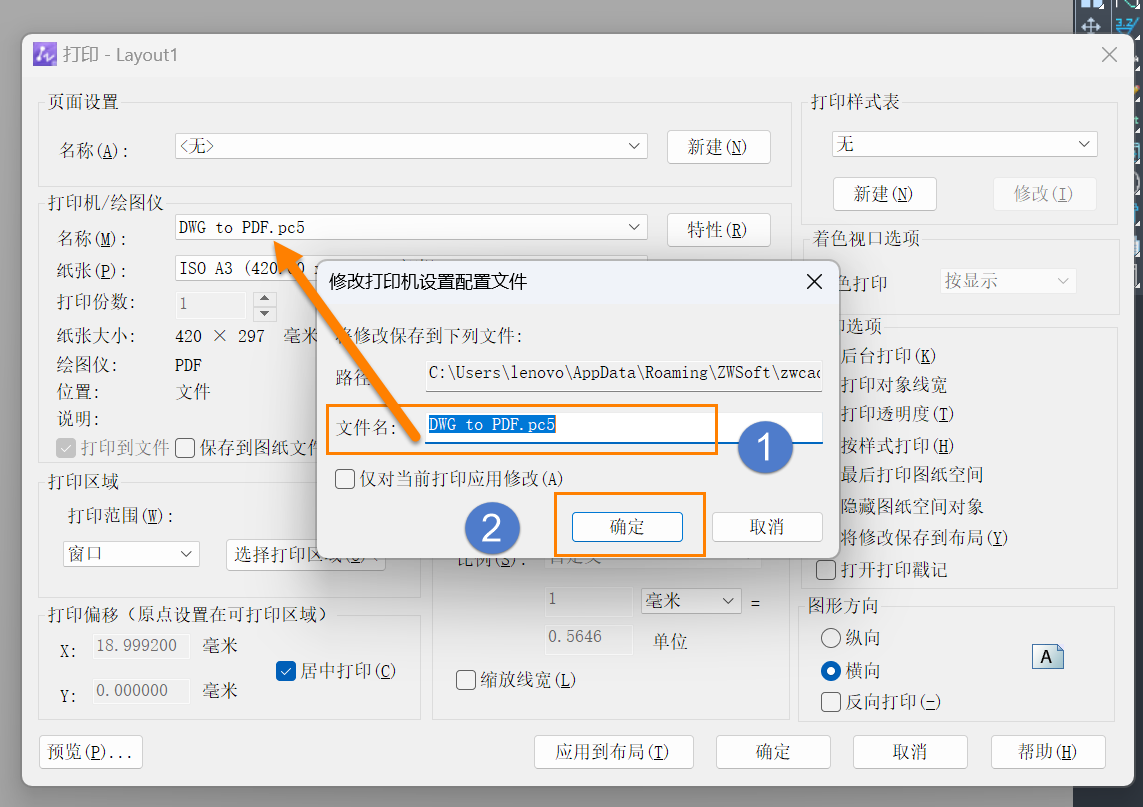
8. 点击【应用到布局】,关闭打印样式界面。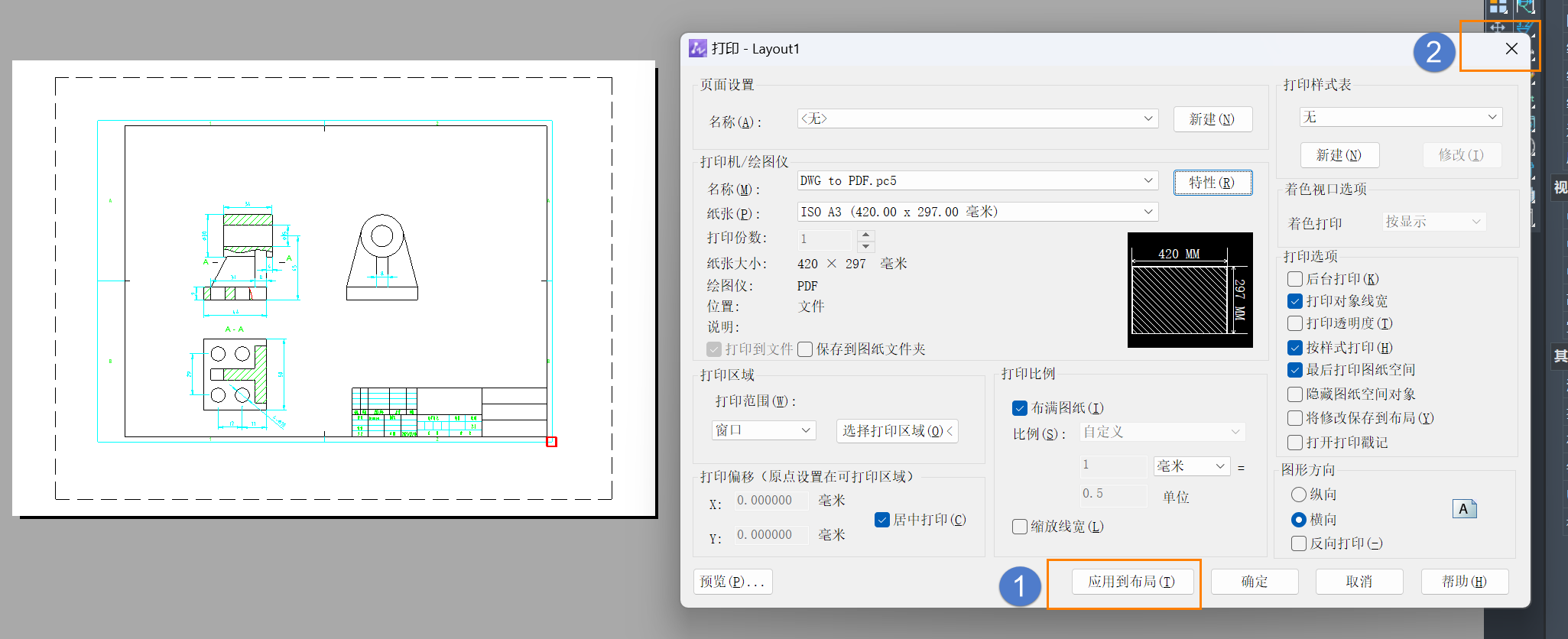
9. 完成以上所有设置步骤后,当前布局空间的视口边界、打印边界和图框边界调的大小将被调整成一致,效果如下图所示。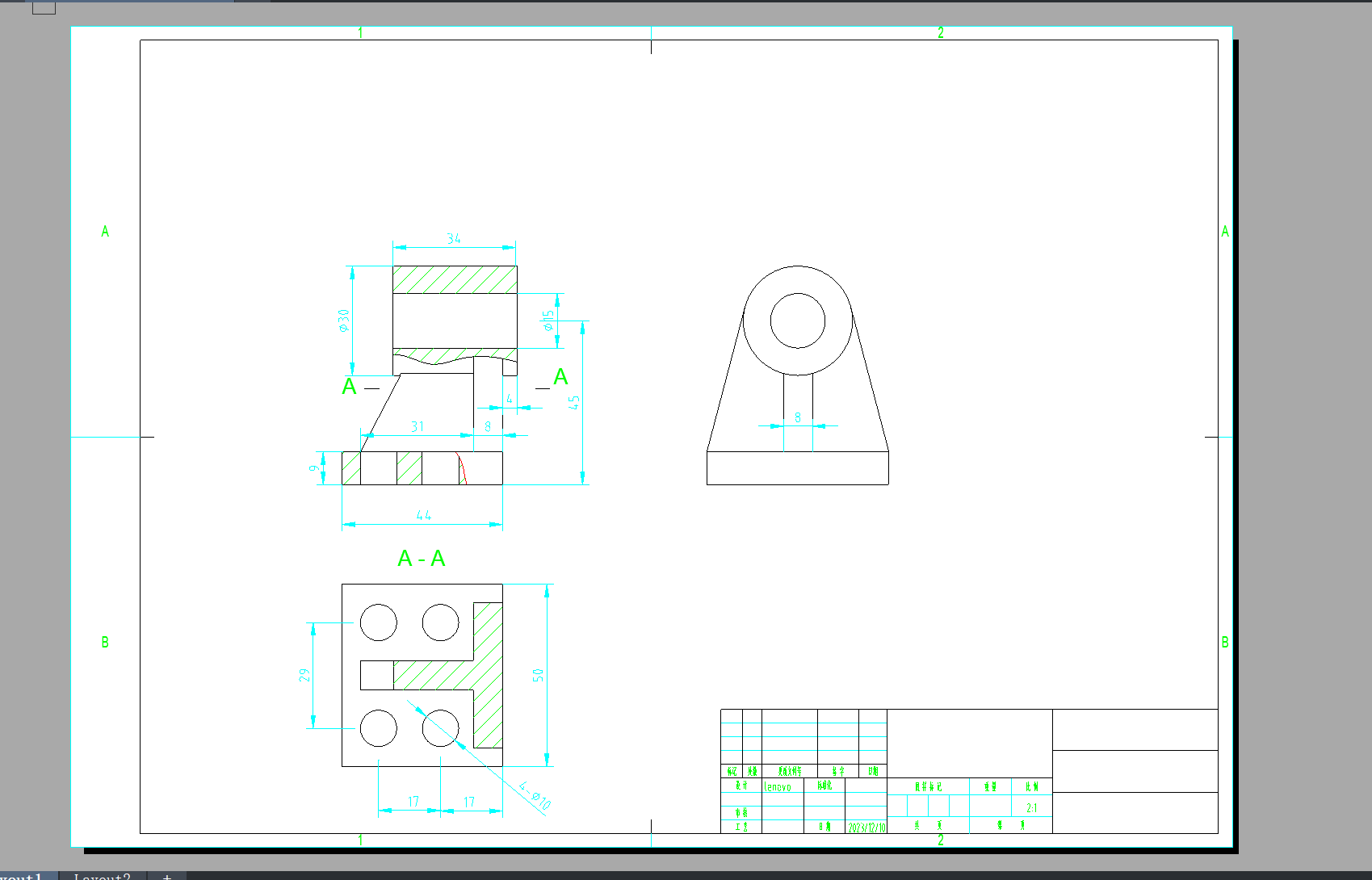
以上就是本篇文章的全部内容,感谢观看。
推荐阅读:三维CAD
推荐阅读:CAD
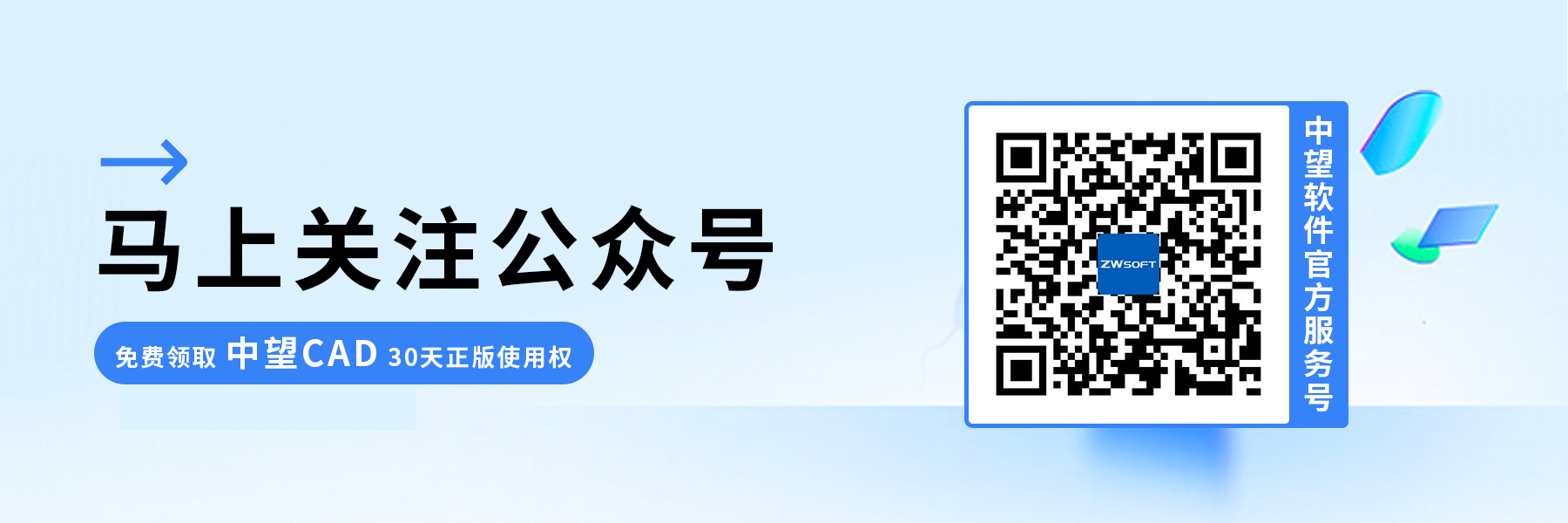
· 一名大四生真实讲述 | 愿国产工业软件走入更多大学课堂2025-10-21
· 新利全站体育官网登录进入全国计算机等级考试,国产工业软件人才培养开启新篇2025-10-15
· 国产CAD软件再添信创利器,tigerenter“自主内核+生态合作”构建自主新格局2025-10-10
· CAD+:联数字与现实,创可持续未来2025-10-09
· CAD+流程工业|tigerenter流程工业解决方案专题研讨会圆满落幕2025-09-29
· 北京勘察工程设计行业沙龙成功举办,共话国产软件赋能行业升级新路径2025-09-26
· tigerenter数智化转型峰会武汉站圆满落幕,“CAD+”战略助推中部工业智造升级2025-09-26
· 新利官网地址荣膺三项“鼎新杯”大奖,以自主创新助力政企数字化转型2025-09-27
·玩趣3D:如何应用tigerenter3D,快速设计基站天线传动螺杆?2022-02-10
·趣玩3D:使用tigerenter3D设计车顶帐篷,为户外休闲增添新装备2021-11-25
·现代与历史的碰撞:阿根廷学生应用tigerenter3D,技术重现达·芬奇“飞碟”坦克原型2021-09-26
·我的珠宝人生:西班牙设计师用tigerenter3D设计华美珠宝2021-09-26
·9个小妙招,切换至新利全站体育官网登录竟可以如此顺畅快速 2021-09-06
·原来插头是这样设计的,看完你学会了吗?2021-09-06
·玩趣3D:如何巧用tigerenter3D 2022新功能,设计专属相机?2021-08-10
·如何使用tigerenter3D 2022的CAM方案加工塑胶模具2021-06-24
·CAD标注的数字太小看不到尺寸大小的解决方法2018-07-26
·CAD中如何自定义建立一个坐标系2017-11-03
·CAD制图之动态输入2017-10-09
·CAD绘制装修施工设计图的点拨2017-09-06
·CAD如何删除已经存在的块2016-10-10
·CAD中使文字显示为方框的操作方法2017-11-16
·CAD绘图技巧38条(下)2017-07-27
·CAD不能横向打印图纸是为什么2024-06-07














